Zainstaluj Kodi na Firestick i Fire TV przez USB
Nie brakuje sposobów na sidoadowanie Kodi lub innej aplikacji twój Fire TV. Kilka bezpłatnych programów ułatwia pobieranie i instalowanie aplikacji innych firm przy minimalnym wysiłku. Możesz także używać programów komputerowych do wysyłania treści do Fire TV przez sieć lokalną!

Jednak bez względu na metody, zawsze jest coś satysfakcjonującego i prostego w ładowaniu treści za pomocą pamięci USB. Dekodery Fire TV faktycznie mają port USB z tyłu, co umożliwia ładowanie treści kompatybilnych z Androidem bezpośrednio z urządzenia pamięci USB. Potrzebujesz tylko odpowiednich plików i kilku minut swojego czasu, a następnie możesz zainstalować Kodi Amazon Fire TV.
30-dniowa gwarancja zwrotu pieniędzy
Bądź bezpieczny dzięki VPN
Utrzymywanie tożsamości i aktywności online staje się coraz trudniejsze z dnia na dzień. Bez względu na to, co oglądasz lub z jakich urządzeń korzystasz, możliwe, że ktoś cię szpieguje, a nawet śledzi Twoją lokalizację. Nieszyfrowane informacje wysłane z Fire TV i innego podłączonego sprzętu nie zapewniają żadnej ochrony, pozostawiając cię narażonym na nikczemnych dostawców usług internetowych, rządowe programy nadzoru i hakerów, którzy chcą cię ukraść tożsamość.
Nie musisz jednak siedzieć bezczynnie. Dzięki dobrej sieci VPN możesz zablokować swoje informacje, aby zapewnić bezpieczeństwo. Sieci VPN tworzą prywatny tunel szyfrowania między urządzeniem a Internetem, działając w celu ukrycia zarówno Twojej aktywności, jak i lokalizacji. Z zaszyfrowane dane, których nikt nie może powiedzieć jakie filmy przesyłasz strumieniowo lub jakie witryny odwiedzasz. Sieci VPN i są idealnymi towarzyszami do strumieniowego przesyłania nieograniczonej liczby filmów z urządzeń Fire TV, a wszystko to w całkowitej i całkowitej prywatności.
IPVanish - Najlepsza sieć VPN dla Amazon Fire TV
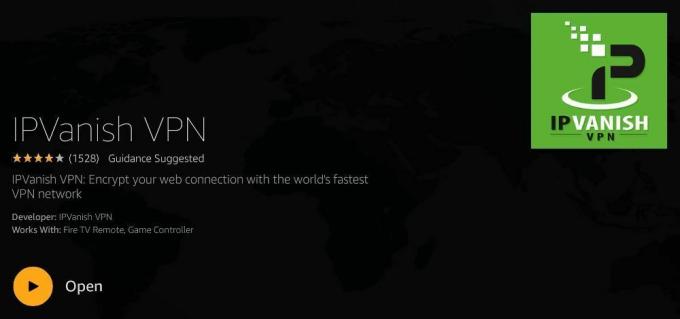
IPVanish ma wszystkie odpowiednie składniki dla prywatnej, bezpiecznej, szybkiej i bezpiecznej sieci VPN, szczególnie dla właścicieli Fire TV, którzy chcą załadować i przesyłać strumieniowo przez Kodi. Dzięki IPVanish będziesz cieszyć się błyskawicznymi połączeniami z ponad 950 serwerami w 60 różnych lokalizacjach świat, każdy zabezpieczony 256-bitowym szyfrowaniem AES, ochroną przed wyciekiem DNS i automatycznym przełącznikiem zabijania. IPVanish gwarantuje również Twoją prywatność dzięki ścisłej polityce zerowego logowania dla całego ruchu, dzięki czemu nic, co robisz, nie może być śledzone, śledzone, sprzedawane ani monitorowane. Możesz nawet zainstalować VPN bezpośrednio ze sklepu Amazon, bez konieczności bocznego ładowania!
IPVanish oferuje 7-dniową gwarancję zwrotu pieniędzy, co oznacza, że masz tydzień na przetestowanie go bez ryzyka. Proszę to zanotować Wciągające porady czytelnicy mogą zaoszczędź tutaj 60% w sprawie rocznego planu IPVanish, obniżając cenę miesięczną do zaledwie 4,87 USD / mc.
Fire TV i ładowanie boczne
Urządzenia Fire TV są przystosowane do modyfikacji. Amazon pozostawił możliwość instalowania oprogramowania innych firm zarówno na dekoderach Fire Stick, jak i Fire TV, umożliwiając użytkownikom dostęp do szerokiej gamy aplikacji i usług streamingowych - wszystko za darmo! Poniżej znajduje się wszystko, co musisz wiedzieć przed ładowaniem bocznym przez USB lub innymi metodami.
Co to jest ładowanie boczne?
Fire TV został zaprojektowany przez Amazon do bezpośredniej współpracy z ekskluzywnym sklepem z aplikacjami firmy. Użytkownicy mają bezpośredni dostęp do tego oprogramowania zarówno przez same urządzenia Fire, jak i interfejs internetowy Amazon. Wystarczy jedno kliknięcie, aby zainstalować, a do wyboru są tysiące aplikacji, więc dlaczego ktokolwiek miałby chcieć sideload, prawda?
Sklep Amazon Fire TV nie jest idealny. Istnieje kilka niesamowitych programów stworzonych dla urządzeń z Androidem, które nie są oferowane przez Amazon z różnych powodów, mimo że są w 100% kompatybilne z Fire TV. Ładowanie boczne pozwala łatwo uzyskać dostęp do dowolnej działającej aplikacji. Wszystko, co musisz zrobić, to użyć odpowiedniego oprogramowania i możesz zainstalować zawartość w kilka sekund. Bez rootowania, bez jailbreakingu i bez modyfikacji sprzętu. Szybki dostęp do nowych filmów.
Czy ładowanie boczne jest bezpieczne?
Większość użytkowników żałuje na myśl o zainstalowaniu treści na urządzeniach do przesyłania strumieniowego, które nie zostały zaprojektowane specjalnie dla tej platformy. Chociaż może być prawdą, że niektóre metody rootowania lub jailbreaku wiążą się z pewnym ryzykiem, jeśli chodzi o sprzęt z Androidem lub iOS, sideloading z Fire TV to zupełnie inna historia.
Tak długo, jak instalowana aplikacja sama w sobie nie jest niebezpieczna, sideloading do Fire TV jest całkowicie bezpieczny. Nie robisz nic, co Amazon nie zamierzał się wydarzyć, ani nie modyfikujesz urządzenia w żadnej formie ani formie. Sideloading jest jak instalacja oprogramowania na komputerze. Wystarczy kilka kroków dzięki ograniczonemu interfejsowi Fire TV.
Co z Fire Stick?
Mniejsze, bardziej przenośne rodzeństwo Fire TV działa prawie dokładnie tak samo jak dekoder STB. Różnica polega głównie na sprzęcie. Fire Stick ma mniejszą moc i nie ma zewnętrznych interfejsów znalezionych w Fire TV. Nadal możesz przenosić aplikacje na Fire Stick, w tym Kodi, ale musisz zajrzeć niektóre inne metody ładowania bocznego aby to osiągnąć, ponieważ nie ma portu USB do użycia w urządzeniach Fire Stick.
Sideload Kodi w Fire TV z USB
Wszystkie zagruntowane i gotowe do instalacji. Aby zainstalować Kodi w Fire TV bez korzystania z wielu aplikacji innych firm, po prostu wykonaj poniższe czynności.
Krok 1 - Przygotuj urządzenie do załadowania bocznego
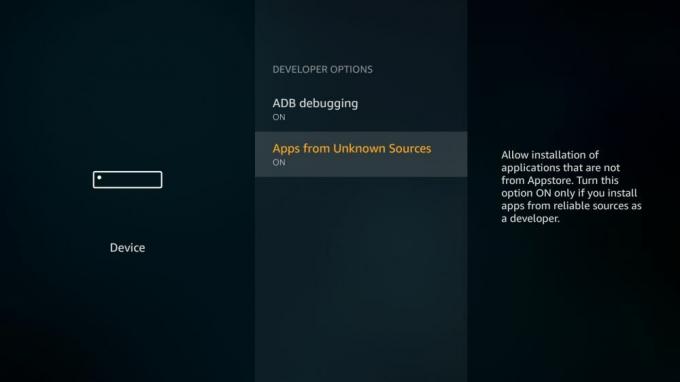
System operacyjny Fire TV zawiera opcję wyłączającą instalacje zewnętrzne, w tym instalacje USB. Wszystko, co musisz zrobić, to przełączyć i ładowanie boczne działa dobrze! Upewnij się, że wykonałeś poniższe kroki, zanim spróbujesz załadować bocznie, ponieważ po prostu nie zadziała inaczej.
- Idź do swojego Strona ustawień Fire TV znajduje się na górze menu głównego.
- Przewiń w prawo i wybierz Urządzenie
- Zejdź w dół do Opcje programistyczne
- Zestaw Aplikacje z nieznanych źródeł na ON.
- Zaakceptuj komunikat ostrzegawczy o instalowaniu zewnętrznych aplikacji.
Krok 2 - Pobierz menedżera plików
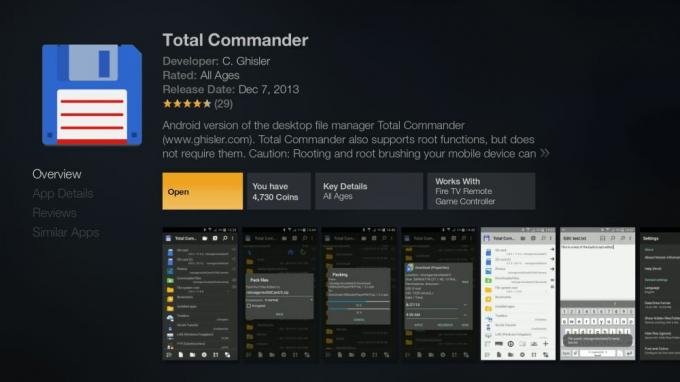
Aby uzyskać dostęp do zawartości pamięci USB w urządzeniu Fire, musisz najpierw pobrać aplikację do zarządzania plikami. Istnieje kilka dostępnych w sklepie Fire, ale Total Commander dobrze sobie z tym radzi, więc z tego skorzystamy.
Przejdź do sekcji aplikacji na urządzeniu Fire i wyszukaj Total Commander. Możesz także poszukać go w sekcji Narzędzia lubwyślij go do Fire TV przez interfejs sieciowy. Pobierz i zainstaluj go, aby był dostępny z menu głównego, będziesz musiał z niego później skorzystać.
Krok 3 - Pobierz Kodi
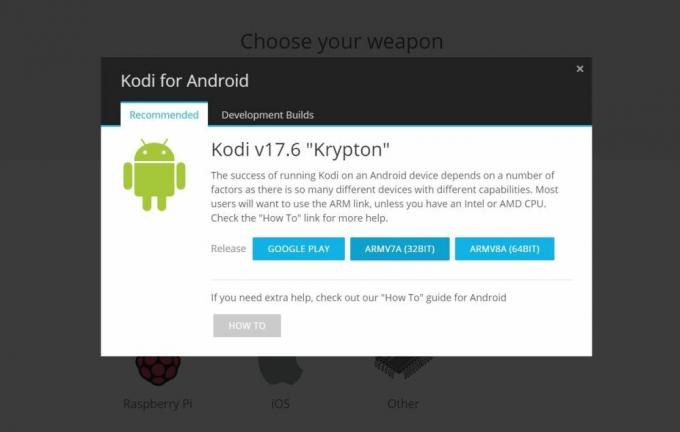
Aplikacje na Androida są dostarczane w pakietach zwanych plikami .apk. Przez większość czasu nie masz do czynienia z nimi bezpośrednio, ale ponieważ pobieramy treści z boku, musisz pobrać odpowiedni apk. Możesz to zrobić na dowolnym posiadanym urządzeniu, o ile ma ono otwarty port USB.
Zacznij od odwiedzenia oficjalnej strony internetowej Kodi pod adresem Kodi.tv. Kliknij na niebieski przycisk pobierania w prawym górnym rogu ekranu. Jeśli ekran jest mniejszy, może być konieczne otwarcie menu hamburgera i kliknięcie w nim przycisku pobierania.
Przewiń ekran pobierania, aż zobaczysz ikony pobierania dla różnych systemów. Kliknij ten dla Android. W małym oknie, które się otworzy, kliknij przycisk oznaczony Android ARM (32 bity). Plik apk zostanie pobrany do twojego systemu.
Krok 4 - Ładowanie pamięci USB
Chwyć pamięć USB i podłącz ją do komputera. Otwórz go za pomocą interfejsu eksploratora plików. W osobnym oknie znajdź pobrany wcześniej plik apk. Przeciągnij na pamięć USB i poczekaj kilka chwil, aż się przeniesie. Po zakończeniu bezpiecznie wyjmij urządzenie pamięci masowej i zanieś je do Fire TV.
Krok 5 - Zainstaluj z USB
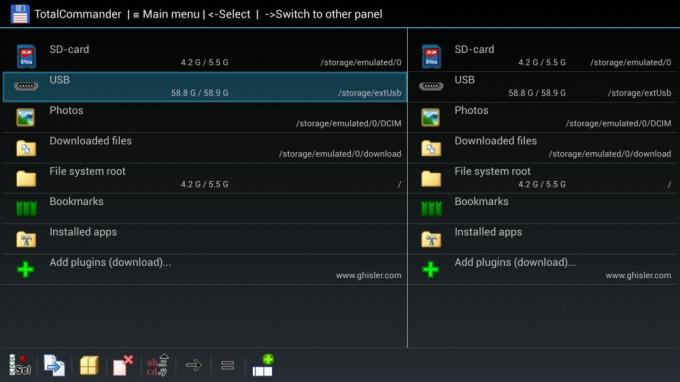
Podłącz pamięć USB do tylnej części Fire TV. Teraz przejdź do głównego menu Ognia i uruchom Total Commander. Gdy znajdziesz się w środku, powinieneś zobaczyć opcję przeglądania zawartości pamięci USB. Otwórz go, a następnie przewiń do pobranej aplikacji Kodi.
Kliknij plik Kodi, a otworzy się nowe okno. Wybierać zainstalować z dołu. Okno przełączy się na ekran „ładowanie…”. Po kilku chwilach aplikacja zostanie pomyślnie zainstalowana na Fire TV. Możesz go otworzyć z tego menu lub w dowolnym momencie uzyskać dostęp do ekranu głównego.
Krok 6 - Wyjmij pamięć USB
Jeśli skończysz ładowanie aplikacji bocznych, koniecznie wyjmij pamięć USB z tyłu telewizora Fire TV. Możesz zostawić Total Commander zainstalowany, na wypadek, gdybyś chciał coś załadować ponownie w przyszłości.
Jak zaktualizować Kodi przez USB
Przenoszenie aplikacji do Fire TV niesie ze sobą niezwykłą niedogodność polegającą na tym, że nie można ich automatycznie zaktualizować po wydaniu nowej wersji. Nie jest to jednak zbyt duży interes z Kodi, ponieważ nowe wersje są wydawane tylko kilka razy w roku, a poważne przeglądy pojawiają się raz na 12-14 miesięcy.
Sprawdź swoją wersję Kodi

Zanim przejdziesz przez proces aktualizacji, dobrze jest dokładnie sprawdzić i upewnić się, że rzeczywiście korzystasz ze starej wersji Kodi. To zajmie tylko sekundę lub dwie!
- Uruchom Kodi w twoim Fire TV.
- Idź do menu główne i kliknij ikonę koła zębatego.
- Przewiń w dół do Informacje o systemie
- Upewnij się, że jesteś na Strona podsumowania (powinieneś być domyślnie).
- Spójrz w prawym dolnym rogu ekranu. Numer wersji Kodi zostanie wymieniony poniżej, gdzie będzie napisane Informacje o wersji.
- Zanotuj numer kompilacji Kodi. Powinno to być coś w stylu „Kodi 17.6”
- Teraz przejdź do przeglądarki internetowej komputera i odwiedź Kodi.tv
- Kliknij niebieski Przycisk Pobierz w prawym górnym rogu.
- Przewiń w dół do ikon pobierania i wybierz Android.
- Otworzy się małe okno. Upewnij się, że jesteś na karcie „Polecane”, a nie „Kompilacje programistyczne”.
- Sprawdź aktualne vWersja wymieniona dużym drukiem nad linkami do pobrania. Jeśli jest wyższy niż zainstalowana wersja, czas na aktualizację.
Zainstaluj nową wersję Kodi
Jeśli używasz starszej wersji Kodi na swoim Fire TV, postępuj zgodnie z poniższym przewodnikiem, aby zaktualizować ją do nowej wersji, V18 „Leia”.
- Wykonaj kroki pierwszy i drugi z powyższej sekcji. Nadal powinieneś mieć poprawnie przełączoną opcję „nieznanych źródeł” i dopóki nie odinstalujesz Total Commander, będziesz mieć dostęp do pamięci USB za pośrednictwem menedżera plików.
- Na komputerze stacjonarnym lub laptopie odwiedź oficjalną stronę internetową Kodi pod adresem Kodi.tv i kliknij niebieski przycisk pobierania.
- Przewiń do ikon systemu operacyjnego i wybierz Android.
- W oknie, które zostanie otwarte, kliknij przycisk oznaczony Android ARM (32 bity). Plik apk zostanie pobrany do twojego systemu.
- Teraz fapostępuj zgodnie z pozostałymi krokami w instrukcji instalacji powyżej. Musisz po prostu zainstalować nowszą wersję na starszej. Nie martw się, twoje ustawienia i dodatki zostaną zapisane.
Odinstalowywanie Kodi w Fire TV
Podczas gdy ładowanie boczne i aktualizacja Kodi za pomocą pamięci USB wymaga kilku kroków, proces odinstalowywania jest znacznie prostszy. Po zainstalowaniu aplikacji możesz nią zarządzać lub usuwać tak jak każdą aplikację na urządzeniu. Aby to zrobić, wykonaj poniższe czynności, ale pamiętaj, że musisz ponownie przejść proces ładowania bocznego, jeśli chcesz korzystać z Kodi w przyszłości.
- Zaczynając od menu głównego Fire TV, wybierz Ustawienia z górnego menu.
- Przewiń w prawo i kliknij Aplikacje, śledzony przez Zarządzaj zainstalowanymi aplikacjami.
- Przejdź w dół, aż zobaczysz Kodi na liście.
- Wybierz aplikację, a następnie wybierz Odinstaluj z następnego ekranu.
- Po potwierdzeniu akcji Fire TV usunie aplikację z twojego urządzenia.
Inne sposoby instalacji Kodi
Jeśli nie masz pamięci USB, ale nadal chceszzainstaluj Kodi na Amazon Fire TV, nie martw się, są alternatywy! Ładowanie oprogramowania może być nieco bardziej zaangażowane niż korzystanie z pamięci zewnętrznej, ale po obejrzeniu koncepcji jest to całkiem proste.
Jeśli masz dodatkowe urządzenie z Androidem, możesz z niego korzystać apps2fire aby szybko zainstalować Kodi w Fire TV. Pomysł jest prosty: zainstaluj Kodi na swoim telefonie / tablecie z Androidem bezpośrednio z Google Play, uruchom apps2fire, a następnie użyj go do „wypchnięcia” dowolnej zainstalowanej aplikacji do Fire TV. Ta metoda jest szybka, bezpłatna i łatwa w użyciu. Jeśli masz zapasowe urządzenie z Androidem, spróbuj!
Za pomocą adbLink to kolejny świetny sposób na sideload aplikacji. Najpierw potrzebujesz bezpłatnego oprogramowania, pliku apk i sieci domowej ze stosunkowo szybkim połączeniem. Instalacje adbLink są nieco bardziej techniczne, ale zaskakująco proste, gdy tylko się zorientujesz. Istnieje nawet dedykowana opcja instalacji Kodi wbudowanej w samo oprogramowanie! Aby uzyskać więcej informacji na temat korzystania z adbLink, zobacz nasz przewodnik na jak zainstalować YouTube na Fire TV.
Downloader jest jedną z najlepszych opcji ładowania bocznego Fire TV. To nic nie kosztuje, jest niezwykle łatwy w użyciu i działa bezpośrednio z urządzenia Fire, nie wymaga żadnego innego sprzętu. Wszystko, co musisz zrobić, to zainstalować aplikację ze sklepu Amazon, a następnie wpisać bezpośredni adres URL do apk Kodi na Androida (patrz wyżej). Downloader pobierze apk i zainstaluje go z interfejsu aplikacji, bez kłopotów, bez problemów.
Wniosek
Po wykryciu błędu ładowania bocznego, dlaczego nie zainstalować więcej oprogramowania w Fire TV? Prawie każda aplikacja kompatybilna z Androidem może działać na twoim sprzęcie, zwłaszcza jeśli jest prosta w projektowaniu, np. Usługa przesyłania strumieniowego lub odtwarzacz wideo. Jeśli masz jakieś sugestie, daj nam znać w komentarzach poniżej. W przeciwnym razie ciesz się niekończącymi się strumieniami filmów dzięki Kodi!
Poszukiwanie
Najnowsze Posty
Należy używać ustawień Kodi dla dzieci i młodzieży, aby zapewnić im bezpieczeństwo
Korzystając z Kodi, nurkujesz w puli niemal nieskończonej zawartośc...
Jak przenieść kompilacje Kodi na Amazon Fire Stick i inne urządzenia
Spędziłeś więc niezliczone godziny konfigurując Kodi z wybraną wers...
Kodi Alternatywy: jakie masz inne opcje przesyłania strumieniowego multimediów
Kodi jest jednym z najpopularniejszych programów dla użytkowników d...



